Minecraft'ta Forge Nasıl Kaldırılır (09.14.25)
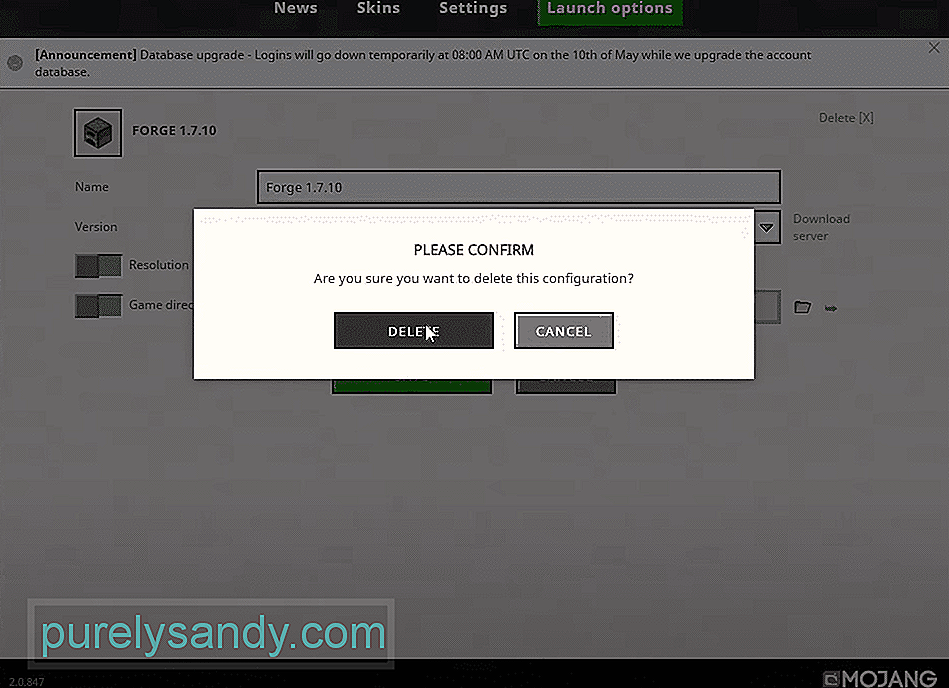 minecraft forge nasıl kaldırılır
minecraft forge nasıl kaldırılırMinecraft forge, temel Minecraft kodu ile birkaç mod aracılığıyla başlatıcıya yerleştirdiğimiz programlama arasındaki katmandır. Oyunda size farklı seviyelerde değişiklik özgürlüğü sağlayan birçok forge sürümü var. Kendi sunucunuzu barındırmak için farklı bir forge sürümü yüklemek veya tamamen silmek isteyebilirsiniz. Forge'ın tamamen kaldırılması için farklı adımlar gerektirebilecek farklı sürümleri vardır ve yapmanız gerekenler aşağıda açıklanmıştır.
Minecraft: Forge Nasıl Kaldırılır?1. Başlatıcıya erişin
Popüler Minecraft Dersleri
Forge sürümünü kaldırmak istiyorsanız başlatıcıya erişmeniz gerekecek. Başka bir forge sürümü yüklemek istiyorsanız, önce önceki sürümü kaldırmanız gerekeceğini unutmayın. Bu nedenle, başlamak için Minecraft başlatıcısına erişin ve burada demirhaneyi bulacaksınız. Çoğu sürüm, başlatıcı menüsünde sil düğmesini gösterir, böylece fazla stres yapmanıza gerek kalmaz. Sadece sil düğmesine tıklayabilirsiniz ve silinecektir. Ardından, başlatıcıyı yeniden başlatmanız gerekecek ve daha yeni sürümü başlatıcınıza hiçbir sorun yaşamadan yükleyebileceksiniz.
2. 1.12.2
Artık, bazı forge sürümlerinin 1.12.2 gibi sınırlamaları vardır ve forge'u silemez, kaldıramaz veya yeniden adlandıramazsınız. Bu, bazı sorunlar yaşamanıza neden olabilir ve yüklendikten sonra sahteciliği başlatıcınızdan yeniden adlandıramaz veya kaldıramazsınız.
Bu durumda, forge sürümünü Minecraft başlatıcınızdan kaldırmanıza yardımcı olabilecek birden fazla çözüm var, ancak bunlar yalnızca sil düğmesine tıklamak kadar kolay olmayacak. Bu yöntemlerden birkaçı şunlar olabilir:
3. Minecraft'ı yeniden yükleyin
Bazen Minecraft'ın kendisini yeniden yüklemekten başka seçeneğiniz kalmaz. Başlatıcıdan Minecraft forge'ı güncellemeyi veya silmeyi denediyseniz ve buna yardım edemiyorsanız, daha basit olacak tek bir çözüm bulabilirsiniz. Minecraft başlatıcısını tamamen kaldırmanız gerekecek ve ardından tekrar yükleyebilirsiniz. Kontrol panelinden kaldırdığınızdan emin olun, kaldırdıktan sonra bilgisayarı yeniden başlatın ve ardından herhangi bir sorunla karşılaşmadan istediğiniz sürümü yükleyebilirsiniz.
4. Manuel olarak yapın
Minecraft'ı tamamen yeniden kurmaya istekli değilseniz ve denemek için başka bir yöntem istiyorsanız, yapmanız gereken şey burada. Bunun manuel bir yöntemi var ve şu adımları izlemeniz gerekiyor:
Başlamak için Minecraft dosyalarını açmanız gerekiyor ve orada forge adında bir klasör olacak. Klasörü silmeniz ve yüklemeyi planladığınız tam sürümle başlatıcı profilini yeniden adlandırmanız gerekecektir. Artık sahip olmak istediğiniz forge sürümünü kopyalayabileceksiniz ve başlatıcı yeniden başlatıldıktan sonra bu sizin için mükemmel şekilde çalışacaktır.
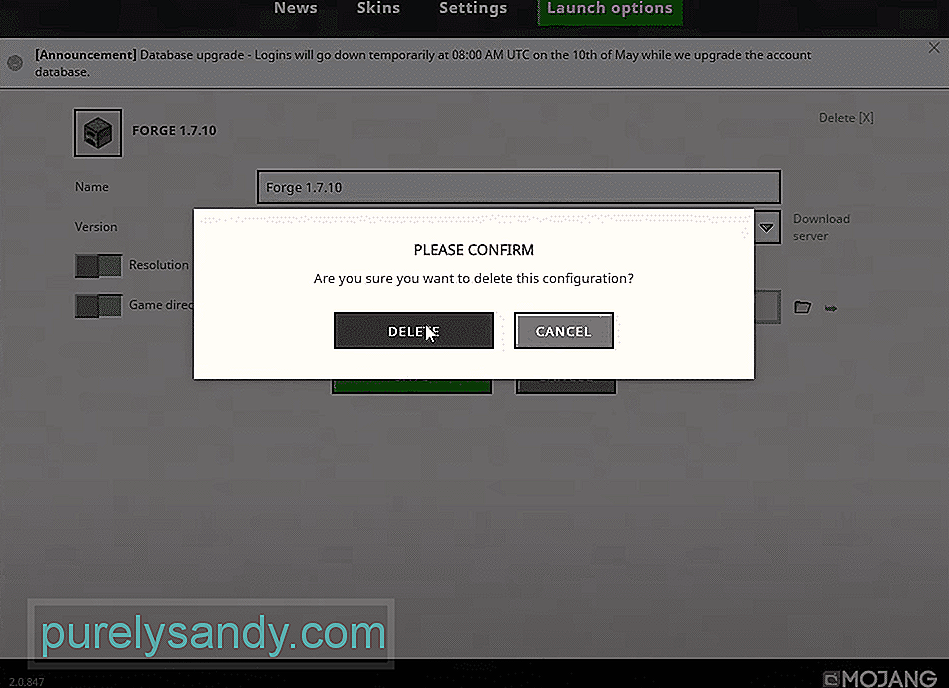
Youtube videosu: Minecraft'ta Forge Nasıl Kaldırılır
09, 2025

